对工单可以查看处理进度、客户信息、派工信息、工单关联的产品信息、提交服务记录等,处理完成后的工单可以编辑完成回执,进行客户验收和客户满意度评价,还可以查看费用情况。如有遗留问题,还可以在工单上添加遗留问题进行跟踪解决。
[TOC=3]
## 查看工单详情
##### 前提条件
当前用户拥有查看工单的权限。
##### 操作步骤
1. 登录汇川设备服务平台,选择“工单管理>工单列表”,进入“工单列表”页面。
2. 单击对应工单信息行的“操作”列中的“查看”,进入工单详情页面。

3. 工单详情页面分为:工单进度、客户信息、工单信息以及派工信息。
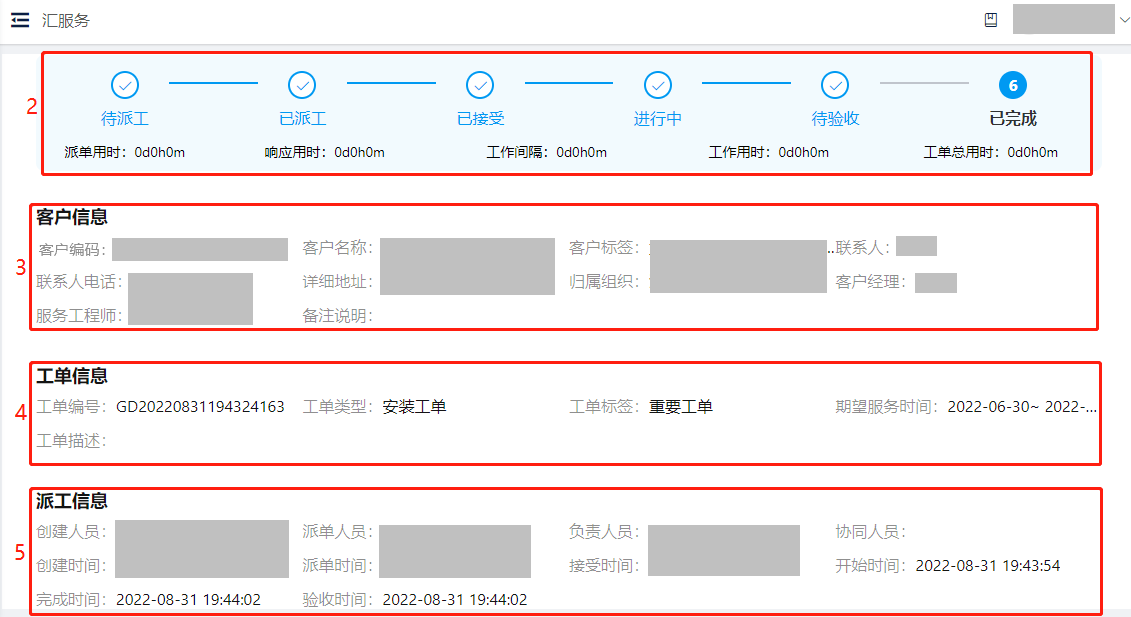
## 查看处理动态
支持查看整个工单的处理动态记录。
##### 操作步骤
1. 登录汇川设备服务平台,选择“工单管理>工单列表”,进入“工单列表”页面。
2. 选择想要查看详情的工单,单击“查看”,进入工单详情页面。

3. 在工单详情页面选择“处理动态”页签,即可查看工单的处理动态以及操作端。
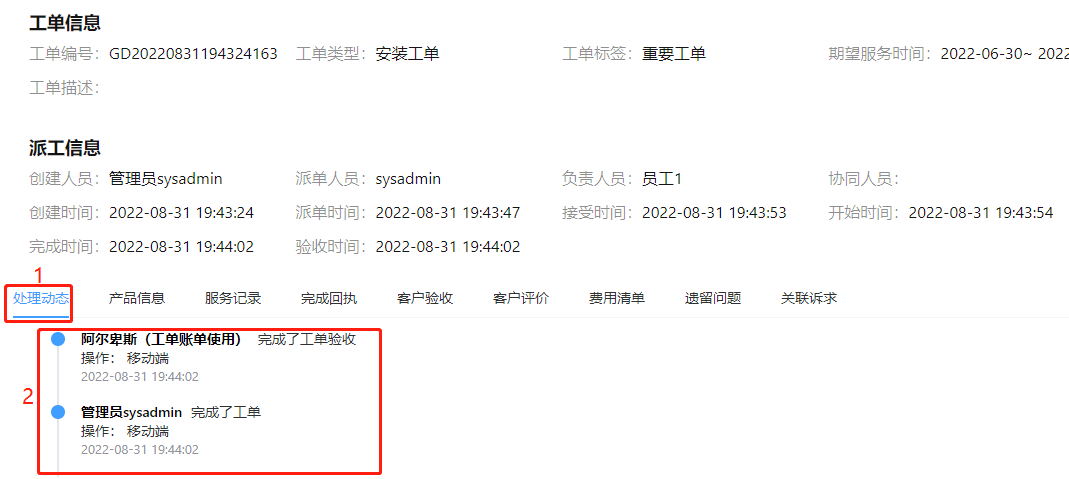
## 查看产品信息
查看新建工单时关联的产品详细信息。
##### 操作步骤
1. 登录汇川设备服务平台,选择“工单管理>工单列表”,进入“工单列表”页面。
2. 选择想要查看详情的工单,单击“查看”,进入工单详情页面。

3. 在工单详情页面选择“产品信息”页签,即可查看工单的关联产品的详细信息。
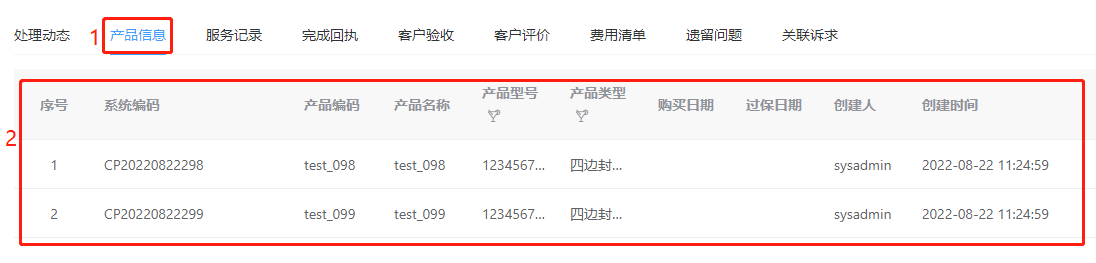
## 提交服务记录
工单状态为处理中、待验收或已完成时,支持提交对应工单的服务记录。
##### 前提条件
* 当前用户拥有编辑服务工单的权限。
* 服务工单状态必须为:处理中、待验收或已完成
##### 操作步骤
1. 登录汇川设备服务平台,选择“工单管理>工单列表”,进入“工单列表”页面。
2. 选择想要查看详情的工单,单击“查看”,进入工单详情页面。

3. 在工单详情页面选择“服务记录”页签,进入“服务记录”页面。

4. 在“添加服务项目”中选择工单对应的服务项目,单击“确定”。
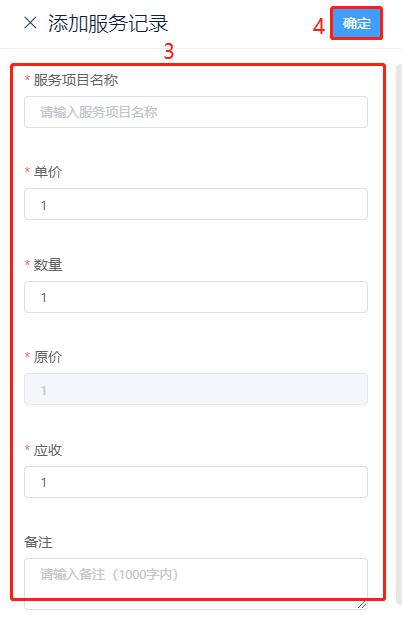
5. 在“添加设备”中选择对应工单中所处理的设备,单击“确定”。
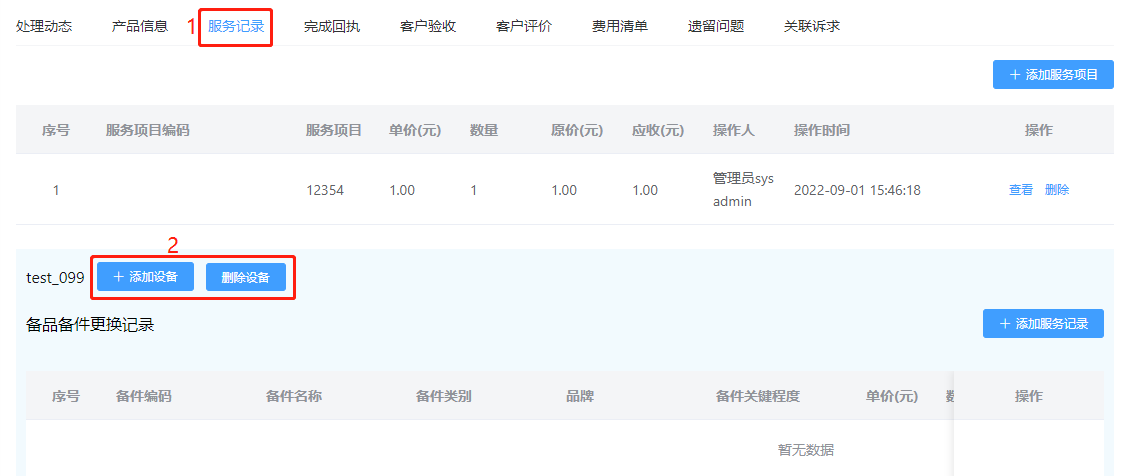
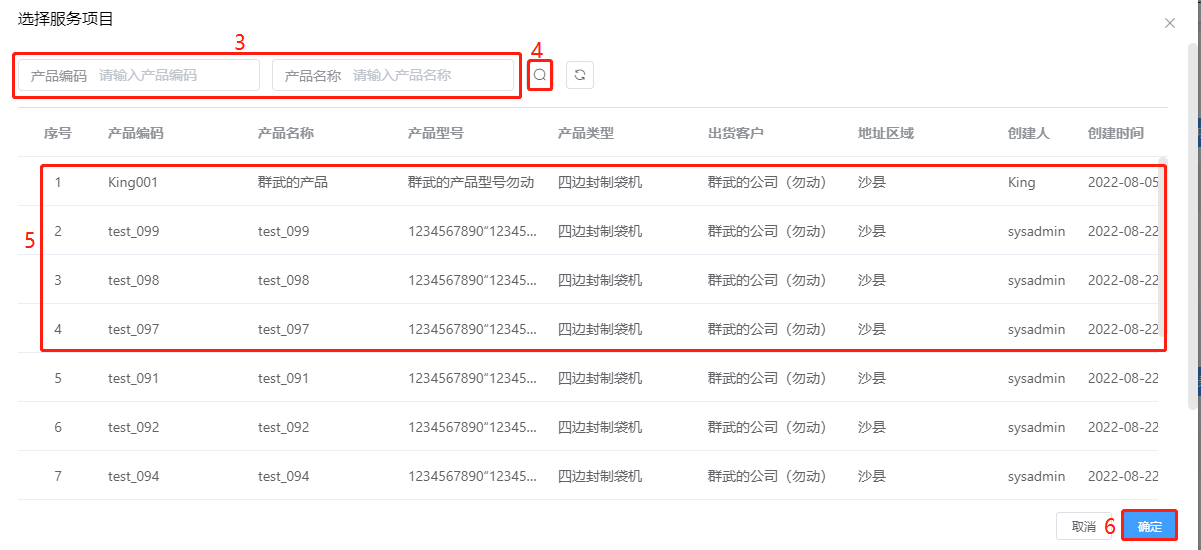
6. 在对应设备下,根据实际情况,单击“添加服务记录”,添加对应的设备的备件备品的更换记录。
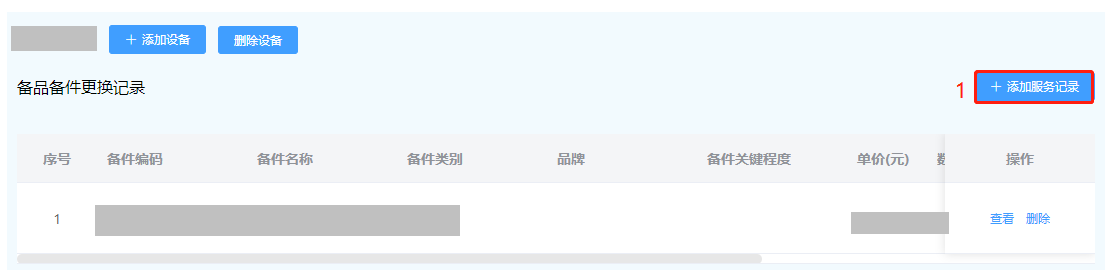
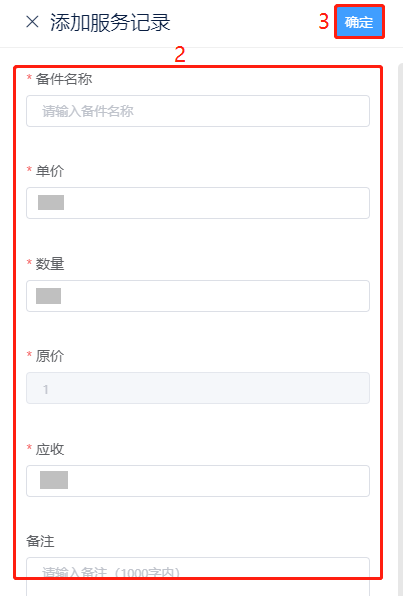
7. 根据实际情况,单击“添加故障记录”,添加设备的“故障类型”、“故障现象”、“故障原因”和“解决方法”。

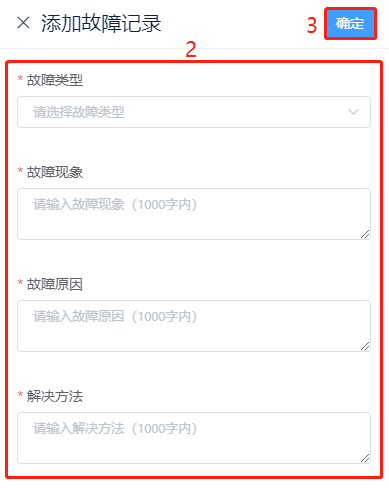
8. 根据实际情况,单击“添加意见反馈”,添加设备的“反馈建议类型”、“问题现象”和“建议反馈详情”。

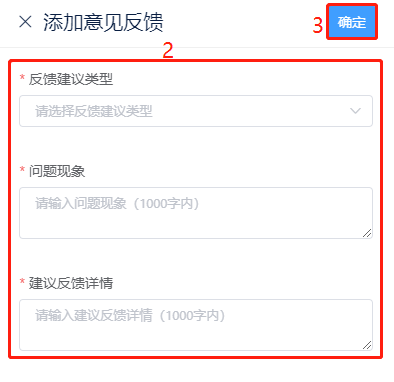
9. 编辑完成后,单击右上角的“提交”即可。
##### 参数说明
<div class="param-table11">
| 参数 | 描述 |
| --- | --- |
| 添加设备 | 用于选择当前服务工单所涉及的设备。 |
| 设备编码 | 用于标识服务工单完成的时间。 |
| 设备位置 | 用于标识处理服务工单的结果。 |
| 服务项目 | 用于标识服务工单所涉及到的服务项目。 |
| 故障类型 | 用于标识设备的故障类型。 |
| 故障现象 | 用于描述设备发生故障的现象。<br />取值范围:0~500个字符 |
| 故障原因 | 用于描述设备发生故障的原因。<br />取值范围:0~500个字符 |
| 解决方法 | 用于描述解决设备故障的方法。<br />取值范围:0~500个字符 |
| 反馈建议类型 | 用于描述反馈建议问题的种类。<br />取值范围:机械改查、HMI优化、工艺优化、其他改善 |
| 问题现象 | 用于描述反馈问题的具体现象。<br />取值范围:0~1000个字符 |
| 建议反馈详情 | 用于描述建议反馈的具体内容。<br />取值范围:0~1000个字符 |
## 编辑完成回执
在工单完成后,工作人员在服务端APP进行完成回执的填写和上传。支持Web端对完成回执的编辑修改。
##### 操作步骤
1. 登录汇川设备服务平台,选择“工单管理>工单列表”,进入“工单列表”页面。
2. 选择想要查看详情的工单,单击“查看”,进入工单详情页面。

3. 选择“完成回执”页签,可查看工单的处理结果、完成工作描述以及现场照片。同时支持对回执的编辑。
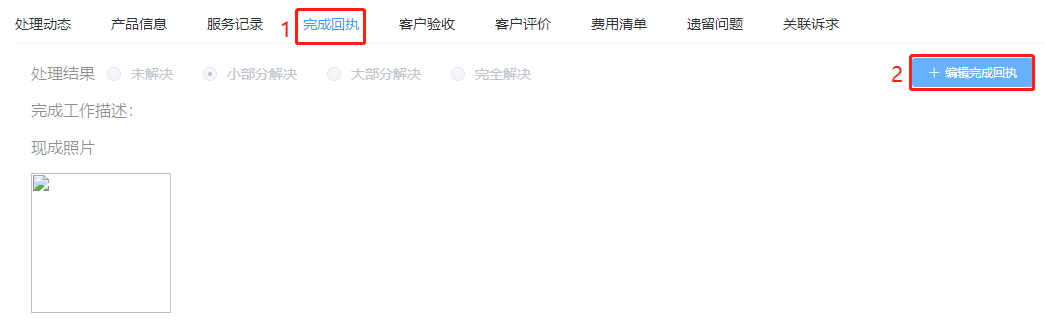
##### 参数说明
<div class="param-table11">
| 参数 | 描述 |
| --- | --- |
| 处理结果 | 用于标识处理工单过程中对工单问题的解决程度。<br />取值范围:未解决、小部分解决、大部分解决、完全解决 |
| 完成工作描述 | 用于标识处理后的工单过程的内容记录。<br />取值范围:1~1000字符 |
| 现场照片 | 用于标识工单处理过程中的现场照片。<br />取值范围:jpg、jpeg、png、gif,图片大小不能超过10M,图片张数不超过9张。 |
## 客户验收
在工单完成后,支持查看对应工单的客户验收意见和客户签名。
##### 操作步骤
1. 登录汇川设备服务平台,选择“工单管理>工单列表”,进入“工单列表”页面。
2. 选择想要查看详情的工单,单击“查看”,进入工单详情页面。

3. 选择“客户验收”页签,可查看验收意见以及客户签名。
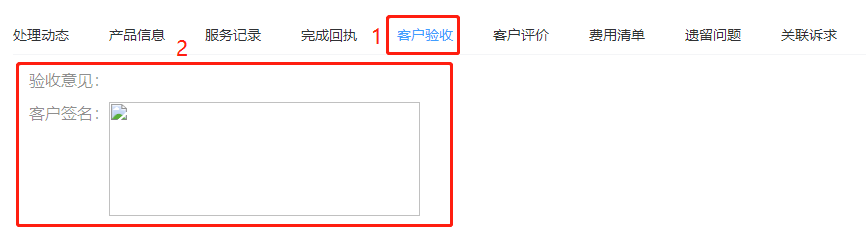
##### 参数说明
<div class="param-table11">
| 参数 | 描述 |
| --- | --- |
| 验收意见 | 用于标识处理工单过程中客户现场验收提出的意见。 |
| 客户签名 | 用于标识客户的签名。该签名是服务工单完成后,客户进行验收时的签名。 |
## 客户评价
在工单完成后,支持查看对应服务工单的回访结果和用户在线评价。
##### 前提条件
* 当前用户拥有查看服务工单的权限。
* 用户已对服务工单在线评价或是对服务工单进行了客户回访。
##### 操作步骤
1. 登录汇川设备服务平台,选择“工单管理>工单列表”,进入“工单列表”页面。
2. 选择想要查看详情的工单,单击“查看”,进入工单详情页面。

3. 在工单详情页面选择“客户评价”页签,即可查看工单的回访结果和用户在线评价。
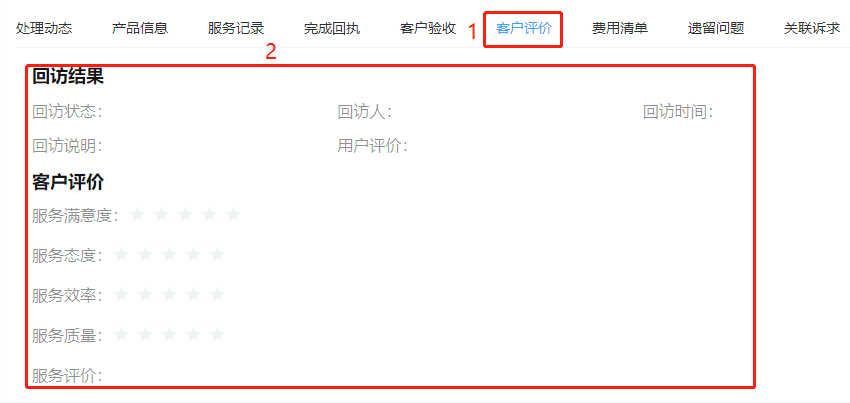
##### 参数说明
<div class="param-table11">
| 参数 | 描述 |
| --- | --- |
| 回访状态 | 用于标识服务工单的回访状态。<br />取值范围:未回访、已回访 |
| 回访人 | 用于标识回访服务工单的人。 |
| 回访时间 | 用于标识回访服务工单的时间。 |
| 回访说明 | 用于描述回访任务。 |
| 回访评价 | 用于描述客户对工单服务的评价。 |
| 服务满意度 | 用于标识服务工单完成后,用户对服务的满意度评价。 |
| 服务态度 | 用于标识服务工单完成后,用户对服务过程中服务态度评价。 |
| 服务效率 | 用于标识对工单完成过程中工作效率的评价。 |
| 服务质量 | 用于标识对工单完成后的任务质量的评价。 |
| 服务评价 | 用于描述客户对工单服务的评价。 |
## 查看费用清单
支持查看服务工单过程中的费用清单。
##### 前提条件
当前用户拥有查看费用清单的权限。
##### 操作步骤
1. 登录汇川设备服务平台,选择“工单管理>工单列表”,进入“工单列表”页面。
2. 选择想要查看详情的工单,单击“查看”,进入工单详情页面。

3. 在工单详情页面选择“费用清单”页签,即可查看。
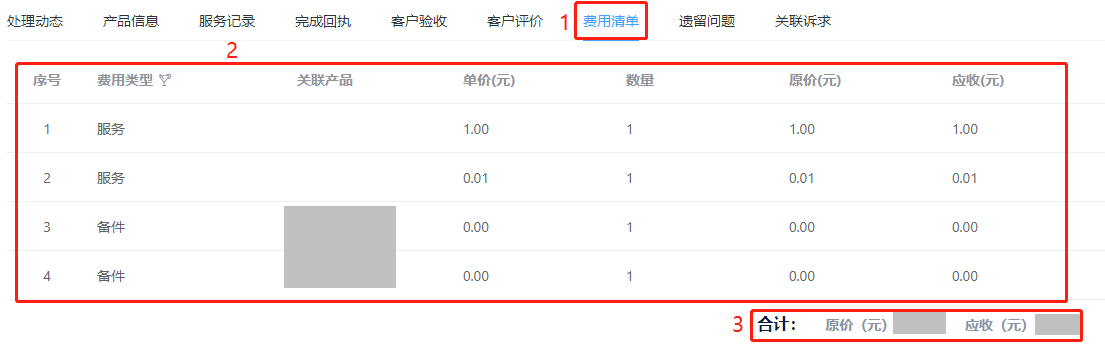
##### 参数说明
<div class="param-table11">
| 参数 | 描述 |
| --- | --- |
| 费用类型 | 用于选择当前工单所涉及的备件。<br />取值范围:备件、服务 |
| 关联产品 | 用于选择当前服务工单所涉及的设备。 |
| 单价 | 用于标识备件或服务项目的单价。<br />单位:元 |
| 数量 | 用于标识备件或服务项目的数量。 |
| 原价 | 用于标识服务工单消耗的备件或所使用的服务项目原本的总价格。<br />取值范围:大于等于0的数值<br />单位:元 |
| 应收 | 用于标识服务工单应收的价格。<br />取值范围:大于等于0的数值<br />单位:元 |
## 添加遗留问题
### 添加遗留问题
服务工单的工单状态为处理中、待验收或已完成时,支持添加服务工单的遗留问题。
前提条件
当前用户拥有编辑服务工单的权限。
操作步骤
1. 登录汇川设备服务平台,选择“工单管理>工单列表”,进入“工单列表”页面。
2. 选择想要查看详情的工单,单击“查看”,进入工单详情页面。

3. 在工单详情页面选择“遗留问题”页签,单击右上角的“添加遗留问题”。
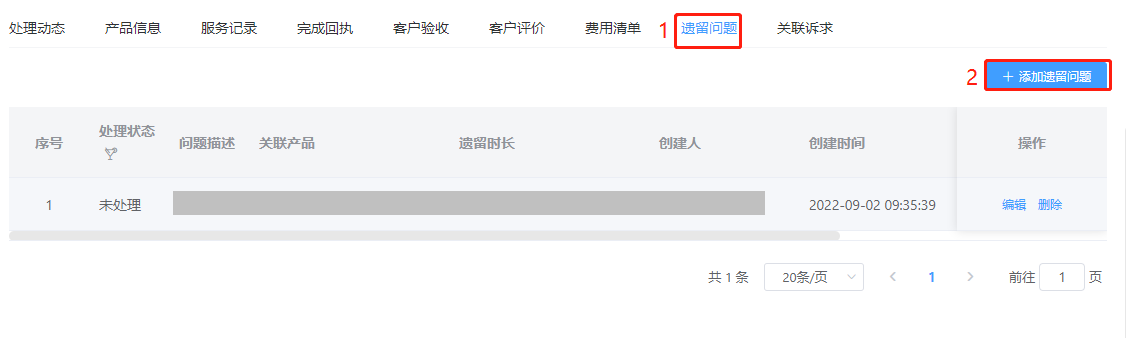
4. 进入“添加遗留问题”页面,配置相关参数。单击右上角的“确定”,即可完成遗留问题的添加。
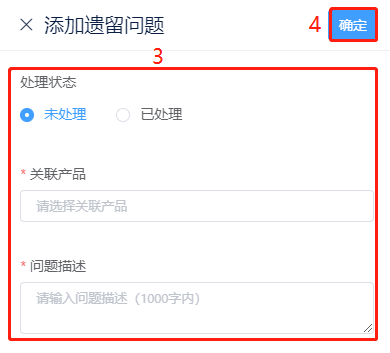
### 编辑遗留问题
服务工单的工单状态为处理中、待验收或已完成时,支持编辑服务工单的遗留问题。
前提条件
当前用户拥有编辑服务工单的权限。
操作步骤
1. 登录汇川设备服务平台,选择“工单管理>工单列表”,进入“工单列表”页面。
2. 选择想要查看详情的工单,单击“查看”,进入工单详情页面。

3. 在服务工单的最下面选择“遗留问题”页签,单击需要编辑的遗留问题行的“操作”列中的“编辑”。
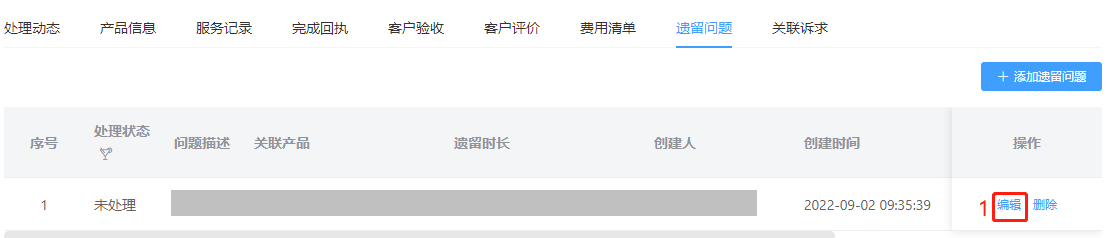
4. 进入“编辑遗留问题”页面,修改相应的参数。单击右上角的“确定”,即可完成遗留问题的编辑。
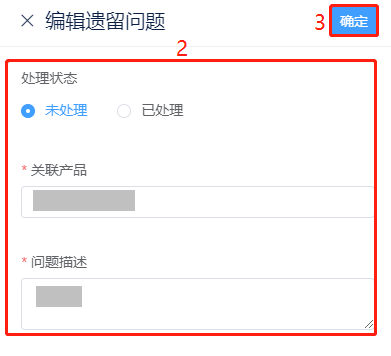
### 删除遗留问题
前提条件
当前用户拥有删除服务工单的权限。
操作步骤
1. 登录汇川设备服务平台,选择“工单管理>工单列表”,进入“工单列表”页面。
2. 选择想要查看详情的工单,单击“查看”,进入工单详情页面。

3. 在服务工单的最下面选择“遗留问题”页签,单击需要编辑的遗留问题行的“操作”列中的“编辑”。
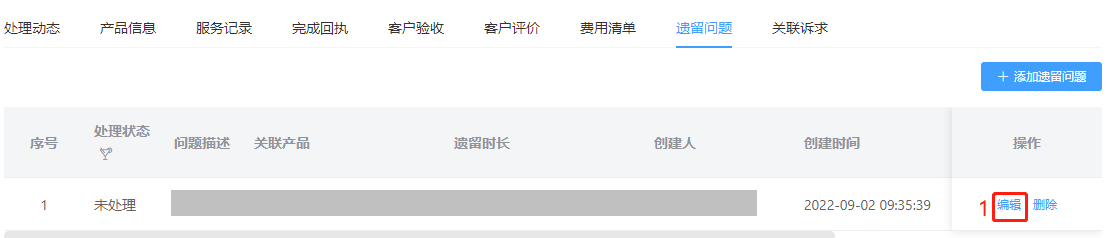
4. 进入“编辑遗留问题”页面,修改相应的参数。单击右上角的“确定”,即可完成遗留问题的编辑。
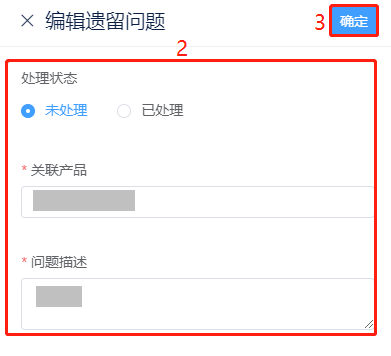
5. 单击想要删除的遗留问题行的“操作”列中的“删除”。单击删除提示框中的“确定”,即可完成删除。

##### 参数说明
<div class="param-table11">
| 参数 | 描述 |
| --- | --- |
| 处理状态 | 用于标识服务工单遗留问题的状态。<br />取值范围:未关闭、已关闭 |
| 关联产品 | 用于服务工单遗留问题所涉及的设备。 |
| 问题描述 | 用于描述服务工单的遗留问题。<br />取值范围:0~500个字符 |
- 产品介绍
- 什么是汇川设备服务系统
- 产品架构
- 基本概念
- 应用场景
- 动态与公告
- 新功能发布记录
- 2023-03-01
- 2023-02-20
- 2022-09-30
- 名词解释
- 用户指南
- Web端
- 概述
- 诉求管理
- 诉求列表
- 诉求审批
- 工单管理
- 概述
- 工单列表
- 工单池管理
- 工单池接单
- 工单审批
- 关闭工单
- 工单详情
- 工单回访
- 工单账单
- 工单评价
- 产品管理
- 产品列表
- 型号列表
- IoT报警提醒
- IoT保养提醒
- 客户管理
- 客户列表
- 维保计划
- 维保规则
- 维保任务
- 服务管理
- 服务项目
- 服务记录
- 员工管理
- 人员管理
- 备件管理
- 备件仓库管理
- 备件档案
- 备件库存
- 出入库记录
- 出库审批
- 入库审批
- 个人备件库
- 个人调拨记录
- 供应商录入
- 实时监控
- 集中监控
- 地图监控
- 采集管理
- 采集模板
- 配置模板
- 配置模板参数
- 配置HMI模板参数
- IoT模块
- 设备档案
- 产品型号
- 设备列表
- 事件管理
- 事件等级
- 事件提醒
- 历史事件
- 事件联系人
- 系统定制
- 首页配置
- 自定义菜单
- Web定制
- 自动写入
- 写入规则
- 写入任务
- 权限管理
- 组织机构
- 调试授权
- 系统设置
- 工单设置
- 诉求设置
- 客户设置
- 产品设置
- 备件设置
- 服务设置
- APP设置
- 通用设置
- 数据字典
- API配置
- 服务端APP
- 概述
- 下载与安装
- 登录服务器APP
- 消息中心
- 工单管理
- 首页
- 工单池
- 创建工单
- 分配工单
- 审批工单
- 处理工单
- 查看历史工单
- 查看全部审批
- 诉求管理
- 产品信息
- 添加产品
- 在产品信息中添加产品
- 在工作台中添加产品
- 管理产品信息
- 关联工单
- 备件清单
- 事件告警
- 保养计划
- 备件信息
- 客户信息
- 添加客户
- 管理客户信息
- 基础信息
- 其他联系人
- 产品信息
- 账号信息
- 工单信息
- 诉求信息
- 客户账单
- 保养计划
- 监控管理
- 事件管理
- IoT管理
- 模块列表
- 配置APN
- 配置WiFi
- IoT报警
- IoT保养
- 我的
- 用户端APP
- 概述
- 下载与安装
- 登录用户端APP
- 消息中心
- 诉求管理
- 诉求列表
- 诉求反馈
- 设备管理
- 监控管理
- 查看设备
- 配置监控项
- 查看实时数据
- 事件管理
- 工单进度
- 报修与服务
- 设备报修
- 联系客服
- 服务评价
- 我的
